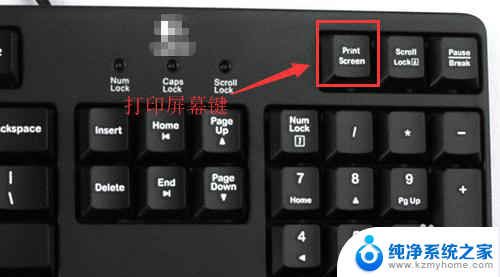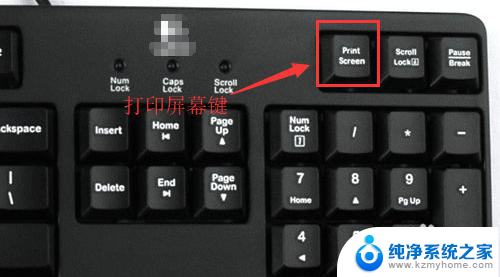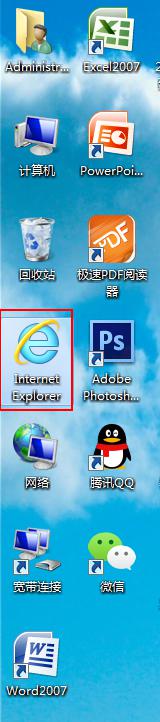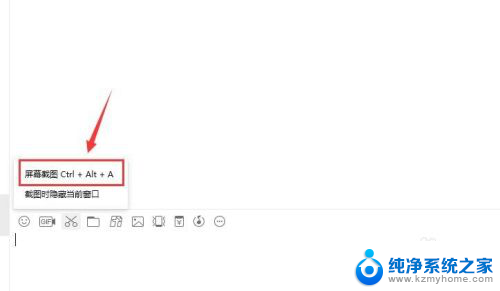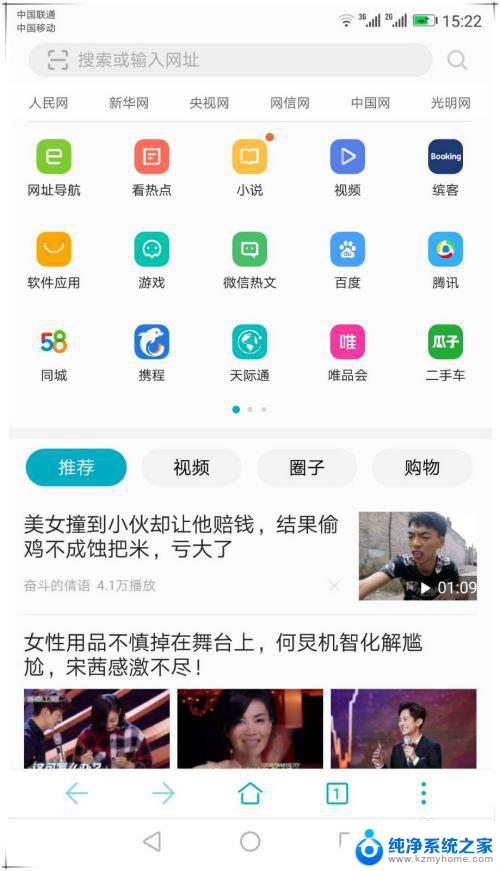电脑怎样截图全屏 如何在电脑上进行快速全屏截图
在如今数字化时代,电脑截图已经成为我们日常生活中必不可少的一部分,无论是为了捕捉屏幕上的重要信息、记录精彩瞬间还是分享有趣内容,全屏截图都是我们经常使用的功能之一。对于一些刚接触电脑的用户来说,可能会对如何进行快速全屏截图感到困惑。在本文中我们将为大家介绍几种简单易行的方法,帮助您在电脑上迅速完成全屏截图。无论您是初学者还是有一定使用经验的用户,相信这些方法都能为您提供便利,让您轻松地进行全屏截图。
操作方法:
1.一般“Print Screen”键(有些键盘截图键可能是:Print scr 、Print Scr Sysrq、PrtScn,个别键盘厂家标识有所区别)在键盘F12右边第一个。按一下后,电脑已经自动截屏,截屏的图片已经暂存在内存中,然后打开Windows附件里面的“画图”工具,右键“粘贴”,然后保存图片就可以了。
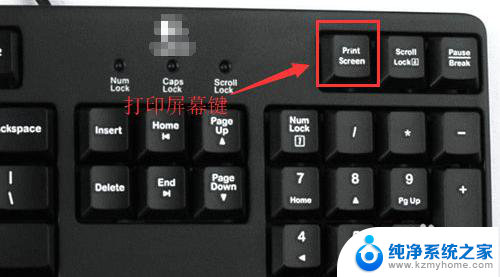
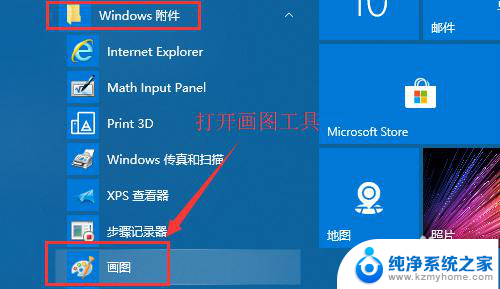
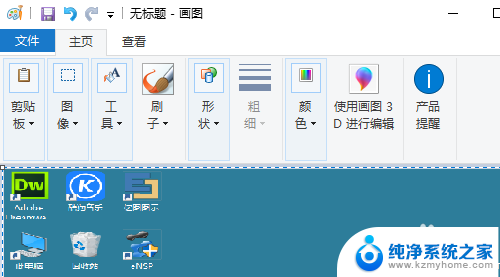
2.如果是笔记本的话,截图按键一般集成在F12或F11按键上,需要用FN+Print Screen组合键来进行截图。

以上就是电脑如何进行全屏截图的全部内容,如果你也遇到了类似情况,可以参考我提供的方法进行处理,希望对大家有所帮助。